Đánh giá công cụ xóa Syncios iOS - Đây có phải là ứng dụng xóa dữ liệu tốt không?
13 phút đọc
Được đăng trên
Đọc trang tiết lộ của chúng tôi để tìm hiểu cách bạn có thể giúp MSPoweruser duy trì nhóm biên tập Tìm hiểu thêm
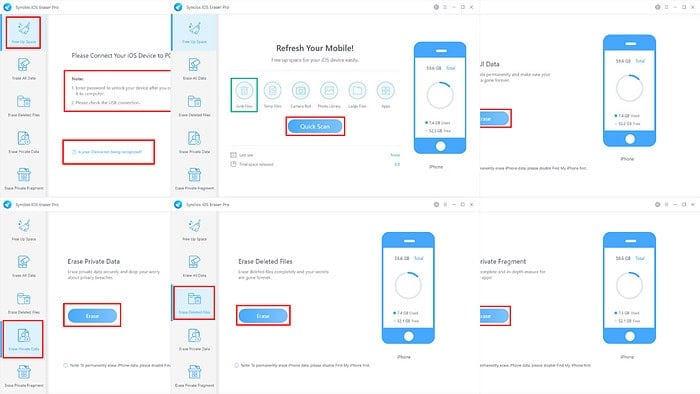
Đây là bài đánh giá Syncios iOS Eraser cuối cùng mà bạn phải đọc trước khi mua ứng dụng.
Syncios iOS Eraser là một ứng dụng Windows có thể loại bỏ nội dung trên các thiết bị iOS của bạn, như iPhone, iPad và iPod. Nó sử dụng công nghệ xóa dữ liệu để đảm bảo hầu hết các ứng dụng khôi phục dữ liệu iOS sẽ không thể khôi phục các tệp đã xóa.
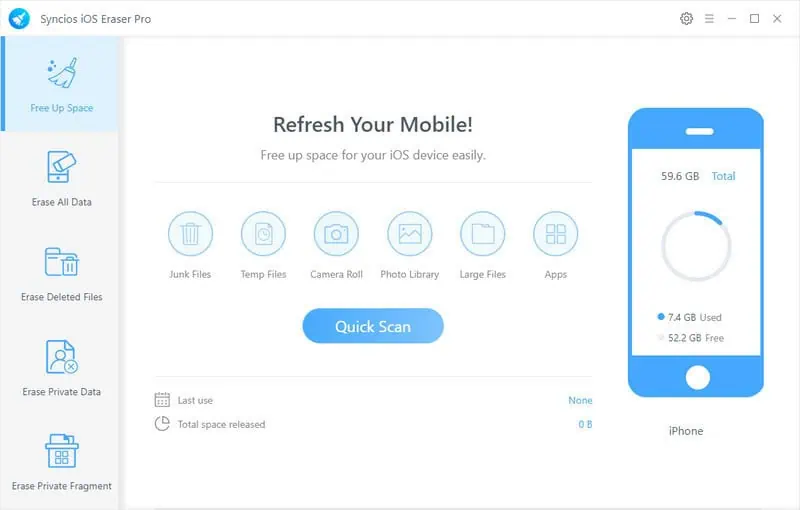
Nó không chỉ cho phép bạn xóa nội dung hàng loạt mà còn có chọn lọc.
Tôi đã sử dụng ứng dụng này một cách rộng rãi vì mục đích đánh giá này. Dưới đây, tôi trình bày trải nghiệm đầu tiên của mình về các tính năng, chức năng, giao diện người dùng và giá cả của nó. Bắt đầu nào!
| Ưu điểm | Nhược điểm |
| Quyền truy cập dùng thử miễn phí với các chức năng chỉ quét cho hầu hết các tính năng | Bản dùng thử miễn phí không cho phép bạn trải nghiệm đầy đủ xem ứng dụng có hiệu quả hay không |
| Ứng dụng Windows nhẹ | Nó chỉ hỗ trợ iOS 9 – iOS 15 |
| Không tiêu tốn nhiều tài nguyên khi chạy | Ứng dụng chỉ tương thích với các mẫu thiết bị iPhone 13 trở lên |
| Giao diện người dùng dễ sử dụng | Nó không hỗ trợ các phiên bản iOS và mẫu thiết bị mới nhất |
| Không cần nền tảng kỹ thuật để sử dụng ứng dụng | Không có kế hoạch nâng cấp nào để hỗ trợ các thiết bị iOS mới hơn |
| Khả năng xóa bộ nhớ thiết bị có chọn lọc và đầy đủ | Nó cài đặt Bộ công cụ Syncios một cách mạnh mẽ |
| Xóa dữ liệu nhận dạng cá nhân do ứng dụng của bên thứ ba tạo | Nó coi các tệp thiết bị có dung lượng lớn hơn 5 MB là các tệp lớn |
| Bạn cũng có thể sử dụng nó để chỉ xóa các tập tin rác | Tất cả các đăng ký đều có tính năng tự động gia hạn giấy phép cho chu kỳ thanh toán tiếp theo |
| Tùy chọn cấp độ bảo mật xóa tệp | Không được hỗ trợ trên thiết bị Mac |
| Nó tự động tạo bản sao lưu nội dung của ứng dụng Thư viện iOS trên PC Windows của bạn |
Nhận Công cụ xóa Syncios iOS ngay bây giờ!
Tính năng
Bây giờ, hãy xem các chức năng bạn sẽ tìm thấy trong ứng dụng:
Giải phóng không gian
Đây là một tính năng bảo trì lưu trữ thiết bị. Nó cho phép bạn dọn dẹp dữ liệu không cần thiết từ iPhone hoặc iPad của bạn để có thêm ảnh, tài liệu và ứng dụng.
Bạn có thể sử dụng Quick Scan nút trên Làm mới điện thoại di động của bạn! menu để xóa tất cả các tệp rác và tệp tạm thời của tất cả các ứng dụng tích hợp và bên thứ ba.
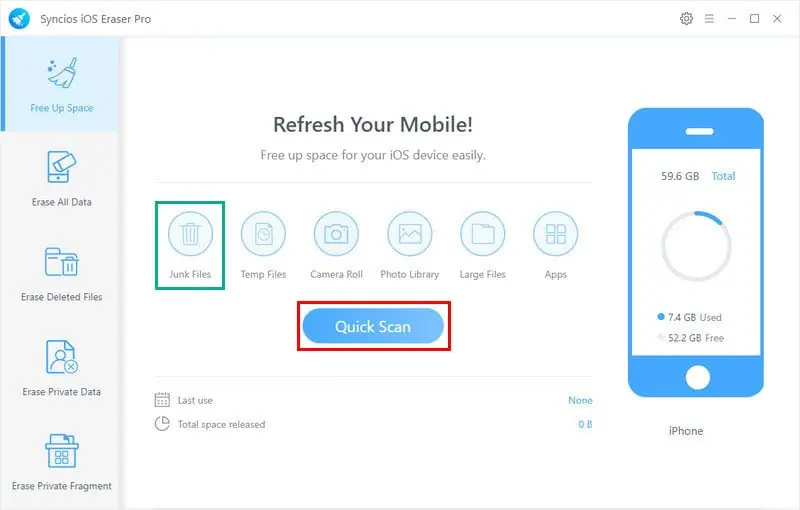
Tuy nhiên, đây là một quá trình dài. Trên thiết bị iPhone 13 chạy iOS 15 có dung lượng lưu trữ 128 GB, có thể mất hơn một giờ để phát hiện tất cả các tệp rác đủ điều kiện. Sau đó, việc xóa sẽ mất thêm 10 đến 15 phút.
Nếu bạn cần nhanh chóng xác định các tệp tạm thời đủ điều kiện, bạn có thể sử dụng tính năng giải phóng di động có chọn lọc. Bạn sẽ thấy các nút sau trên Làm mới điện thoại di động của bạn! màn:
- Các tập tin rác
- Tệp tạm thời
- camera Roll
- Thư viện ảnh
- Tệp lớn
- Ứng dụng.
Bạn có thể nhấp vào bất kỳ nút nào ở trên để quét và xóa các tệp chùa đủ điều kiện khỏi các kho lưu trữ cụ thể này. Nó sẽ mất ít thời gian hơn so với chức năng quét toàn bộ.
Sau khi bạn tiến hành quét chọn lọc hoặc quét toàn bộ, ứng dụng sẽ hiển thị danh sách được chia thành từng mục gồm các tệp rác đã xác định và tổng dung lượng lưu trữ mà bạn sẽ giải phóng. Nếu bạn hài lòng với danh sách, hãy nhấn nút Làm sạch .
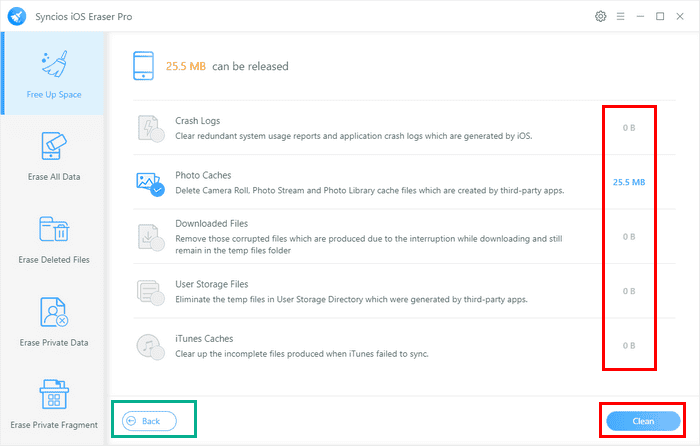
Tất nhiên, bạn có thể quay lại và cấu hình lại chức năng quét bằng cách sử dụng Quay lại ở góc dưới cùng bên trái.
Hơn nữa, Tệp tạm thời quá trình xóa hoạt động khác nhau tùy thuộc vào phiên bản iOS của bạn:
- Xóa tất cả Tệp tạm thời được tạo bởi hệ thống iOS và các ứng dụng của bên thứ ba cho iOS 8.2 trở lên phiên bản.
- Xóa bỏ Tệp tạm thời chỉ được tạo bởi hệ thống iOS dành cho iOS 8.3 và mới hơn.
Ngoài ra, việc xóa có chọn lọc chỉ hỗ trợ các loại tệp giới hạn. Nó cũng hỗ trợ ít định dạng hơn Stellar Eraser, hoạt động với tối đa 17 loại tệp.
Xóa tất cả dữ liệu
Nếu bạn định cho đi hoặc bán lại một chiếc iPhone, bạn nên sử dụng Xóa tất cả dữ liệu tính năng. Nó hoàn toàn khác với khôi phục cài đặt gốc cho iPhone của bạn, điều mà bạn có thể làm miễn phí. Tin tặc và chuyên gia khôi phục dữ liệu có thể khôi phục hầu hết dữ liệu cá nhân và bí mật của bạn từ iPhone được khôi phục cài đặt gốc.
Ngược lại, Syncios iOS Data Eraser sử dụng một công nghệ xóa dữ liệu độc quyền xóa sạch dữ liệu nhị phân của tất cả nội dung khỏi thiết bị Bộ nhớ flash NAND.
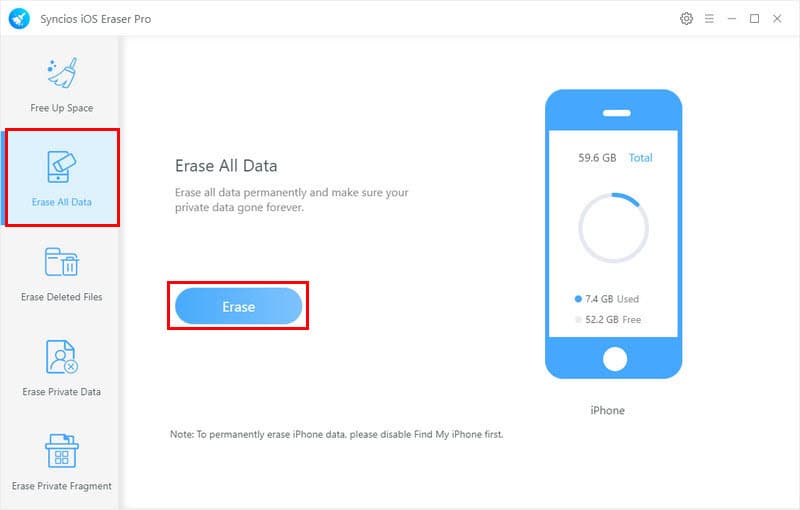
Tính năng này cũng cho phép bạn tùy chỉnh hiệu quả xóa. Tôi sẽ thảo luận vấn đề này một chút.
Vẫn, Xóa tất cả dữ liệu sẽ chỉ hoạt động trên các thiết bị iOS có Tìm iPhone của tôi tính năng đã bị vô hiệu hóa. Nó đảm bảo rằng chỉ chủ sở hữu thiết bị mới có thể sử dụng chức năng này.
Hơn nữa, ứng dụng còn hiển thị một màn hình cảnh báo cuối cùng với thử thách xác nhận thủ công trước khi bắt đầu xóa tất cả dữ liệu khỏi thiết bị. Bạn sẽ cần phải nhập một tin nhắn hiển thị ngẫu nhiên trên Xóa tất cả dữ liệu màn hình cuối cùng. Trong trường hợp của tôi, tôi phải gõ “xóa”.
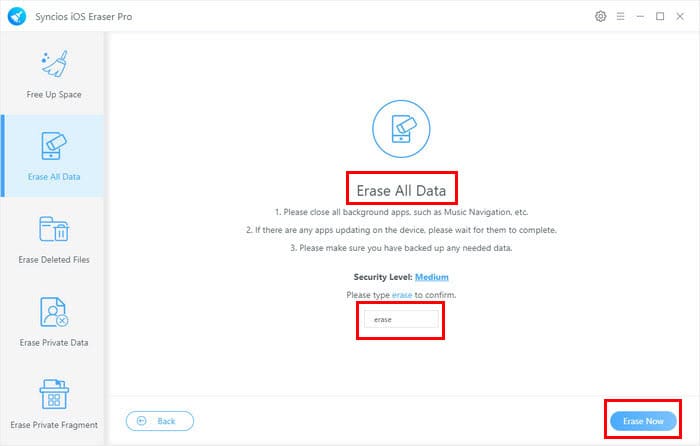
Nó mất khoảng 45 phút để xóa sạch tất cả dữ liệu khỏi iPhone một cách an toàn bằng Dữ liệu 100GB và Tổng số bộ nhớ 128 GB.
Thêm vào đó, Xóa tất cả dữ liệu mô-đun tự động tạo bản sao lưu nội dung đã xóa trên PC Windows của bạn. Bạn có thể thay đổi thư mục sao lưu nếu cần. Tôi sẽ chứng minh điều đó một lát sau.
Xóa các tệp đã xóa
Như bạn đã biết, ngay cả các tệp đã xóa cũng có thể được khôi phục từ thùng rác hoặc bộ lưu trữ tệp tạm thời. Hoặc, các chuyên gia có thể sử dụng các công cụ tiên tiến để tái tạo lại dữ liệu bằng bộ nhớ nhị phân của bộ lưu trữ iPhone của bạn.
Sản phẩm Xóa các tệp đã xóa tính năng tìm kiếm mọi ngóc ngách của thiết bị để định vị dữ liệu đã xóa. Ngoài ra, nó còn quét các không gian lưu trữ được giải phóng để tìm dấu vân tay dữ liệu mà tin tặc có thể sử dụng để khôi phục nội dung bí mật.

Tính năng này chỉ hoạt động nếu bạn đã vô hiệu hóa Tìm iPhone của tôi trên thiết bị. Sau khi bạn nhấn nút Xóa, công cụ sẽ mất một chút thời gian để quét qua tất cả các khối bộ nhớ của bộ nhớ trong để tìm nội dung đã xóa.
Nó có thể dễ dàng mất tới 30 phút cho một chiếc iPhone 13 dung lượng 128 GB và 100 GB dữ liệu đã bị xóa. Sau khi quét xong, bạn sẽ thấy Ghi lại màn hình được phát hiện.
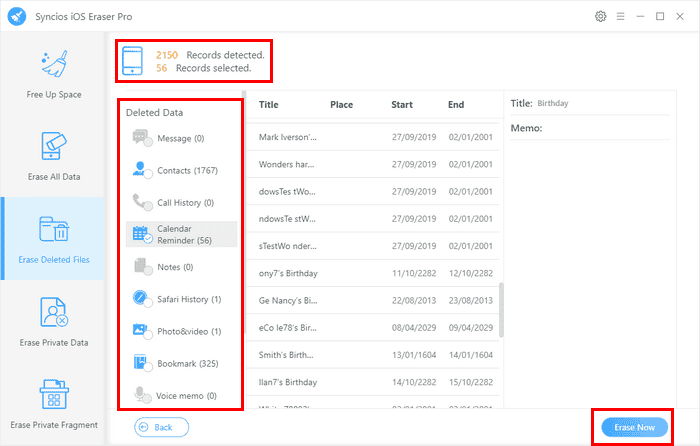
Nó hiển thị một danh sách từng mục nội dung đã bị xóa thuộc các loại sau:
- Liên hệ
- Tin nhắn
- Lịch và Lời nhắc
- Lịch sử cuộc gọi
- Lịch sử Safari
- Chú ý
- Bookmark
- Ghi nhớ giọng nói
- Ảnh và video.
trên Ghi lại màn hình được phát hiện, bạn sẽ tìm thấy Xóa nút ở góc dưới bên phải. Sử dụng nó để cuối cùng xóa sạch tất cả dữ liệu một cách an toàn.
Xóa dữ liệu cá nhân
Mô-đun này tìm kiếm ảnh, video, tài liệu, tin nhắn, danh bạ, thư thoại, tệp âm thanh bí mật, v.v. trên thiết bị.
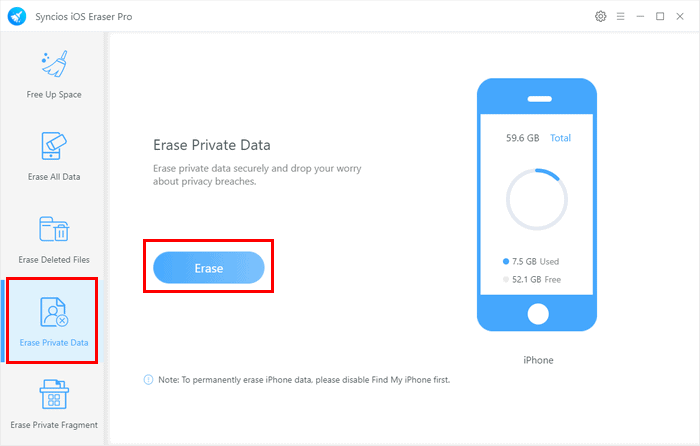
Sau đó, nó hiển thị danh sách từng mục gồm tất cả nội dung riêng tư đủ điều kiện để xóa khỏi các ứng dụng và công cụ này:
- Nhắn tin văn bản
- Cuộc gọi đã nhận và thực hiện
- Hoạt động của trình duyệt
- Ảnh và video trên Ảnh, Thư viện và ứng dụng của bên thứ ba
- Ghi chú cá nhân trên ứng dụng Notes
- Tệp đính kèm tin nhắn văn bản
- Tệp đính kèm được thêm vào ghi chú
- WhatsApp và các tệp đính kèm của nó.
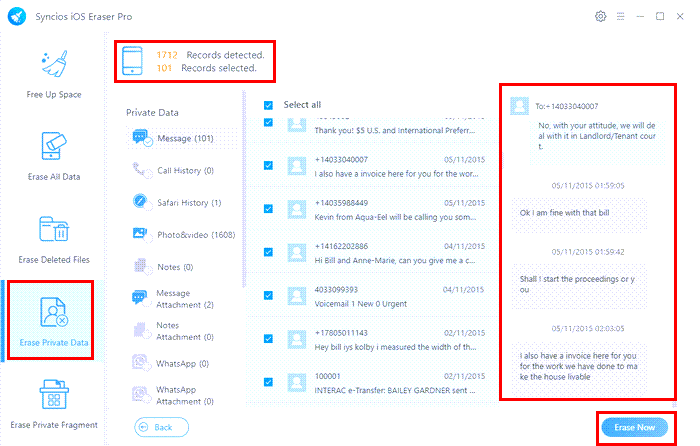
Từ đó, bạn có thể nhanh chóng xem lại danh sách, chọn tất cả nếu chính xác và xóa tất cả nội dung bí mật.
Thời gian hoàn thành tùy thuộc vào dung lượng tổng thể của thiết bị và dữ liệu bí mật có sẵn trong các bộ phận lưu trữ khác nhau. Ngoài ra, phải mất một chút thời gian để quét qua bộ lưu trữ và hoàn thiện tệp nào là nội dung bí mật và tệp nào không.
Bạn có thể sử dụng tính năng này trong nhiều tình huống khác nhau, chẳng hạn như:
- Trả lại thiết bị do công ty sở hữu.
- Xóa dữ liệu riêng tư trước khi mang iPhone đến trung tâm bảo hành.
- Định kỳ xóa nội dung bí mật để đảm bảo quyền riêng tư của bạn.
Xóa đoạn riêng tư
Khi bất kỳ sự cố nào về quyền riêng tư xảy ra với ứng dụng của bên thứ ba, các đoạn dữ liệu riêng tư sẽ bị rò rỉ lên web đen. Sau đó, tin tặc có thể sử dụng chúng để nhắm mục tiêu vào bạn. Xóa đoạn riêng tư giúp bạn xóa sạch tất cả các phân đoạn riêng tư được tạo bởi ứng dụng của bên thứ ba.
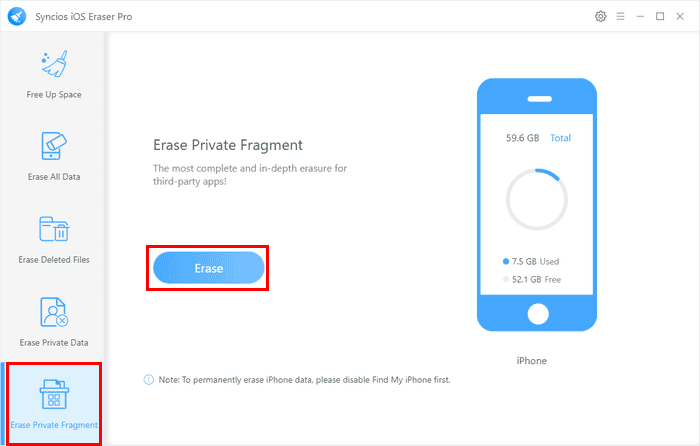
Mô-đun này quét toàn bộ thiết bị để tìm tất cả các mảnh và liệt kê những mảnh đó trong ứng dụng được hỗ trợ trên màn hình thứ hai. Sau đó, bạn có thể chọn tất cả các biểu tượng ứng dụng và nhấn Xóa .
Hơn nữa, tính năng hỗ trợ tối đa 15 ứng dụng của bên thứ ba, như WhatsApp, WeChat, Snapchat, Kik, Spotify, Instagram, Facebook, YouTube, v.v.
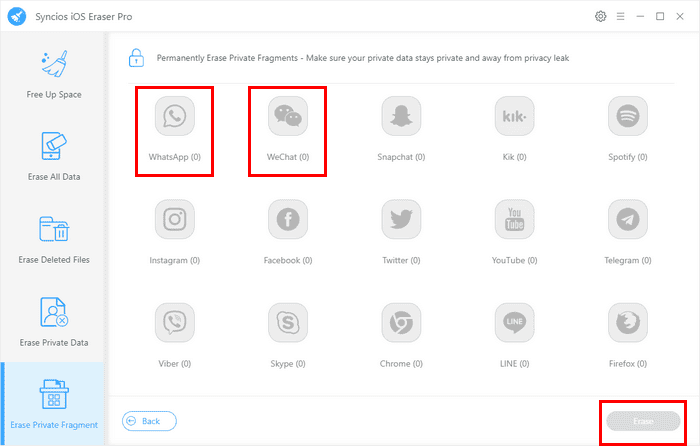
Bạn nên sử dụng chức năng này thường xuyên để tiếp tục xóa các đoạn riêng tư khi chúng tích lũy theo thời gian. Vì vậy, trong các sự cố rò rỉ quyền riêng tư trong tương lai, tin tặc sẽ không thể lấy được dữ liệu của bạn từ tất cả các ứng dụng này.
Có thể mất một lúc để quét và xóa tất cả các mảnh vỡ nếu bạn sử dụng iPhone trong thời gian dài hơn. Nó tôi mất khoảng 20 phút tất cả trong tất cả.
Cấp độ bảo mật tùy chỉnh
Nếu bạn đang sử dụng Xóa tất cả dữ liệu tính năng, bạn có thể điều chỉnh cài đặt Cấp độ bảo mật để thay đổi tiêu chuẩn xóa dữ liệu. Tiêu chuẩn bạn sử dụng càng nghiêm ngặt thì thời gian xóa dữ liệu trên thiết bị càng lâu. Về mặt sáng sủa hơn, nó cũng đảm bảo rằng hầu hết các chuyên gia sẽ không thể khôi phục dữ liệu từ bộ lưu trữ flash bên trong.
Bạn có thể tùy chỉnh điều này từ Cài đặt biểu tượng ở góc trên bên phải của ứng dụng.
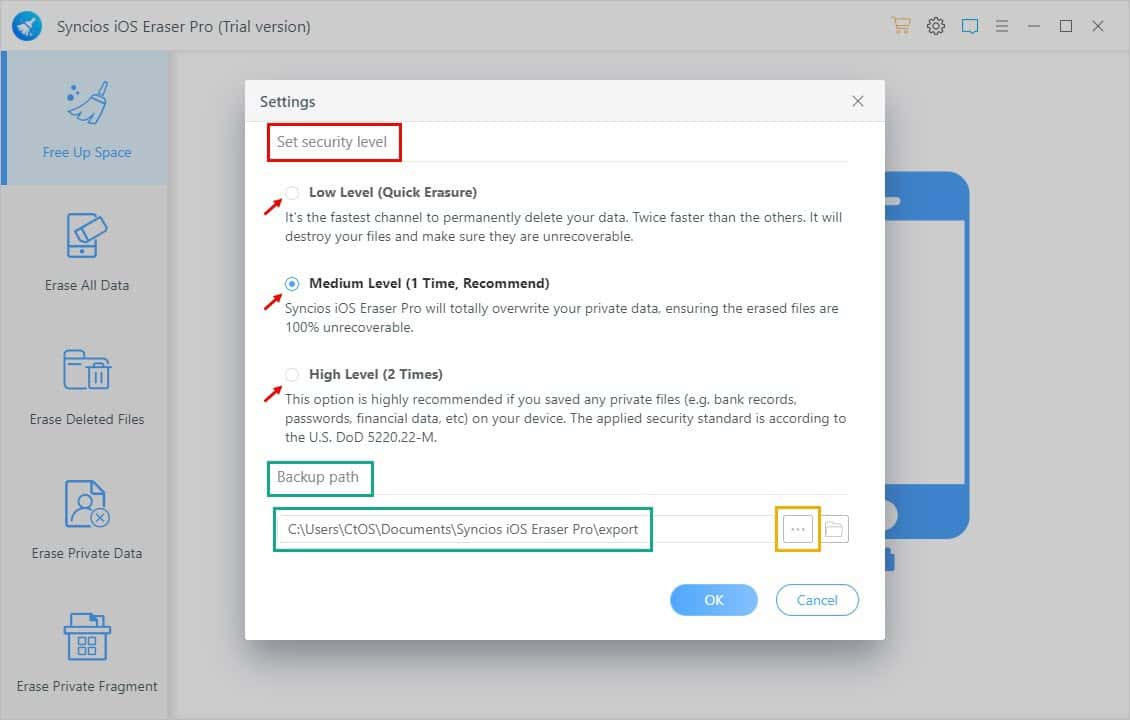
Bạn có thể lựa chọn các tiêu chuẩn sau:
1. Cấp độ thấp (Xóa nhanh)
Phương pháp này nhanh hơn hai phương pháp còn lại. Nó xóa vĩnh viễn nội dung khỏi thiết bị của bạn. Tuy nhiên, nó kém hiệu quả hơn và có cơ hội phục hồi dữ liệu.
2. Mức độ trung bình
Sẽ mất nhiều thời gian hơn tiêu chuẩn đầu tiên để xóa mọi thứ. Tuy nhiên, phương pháp này có thể để lại một số dữ liệu nhị phân mà các chuyên gia khôi phục dữ liệu có thể sử dụng để khôi phục tệp.
3. Cấp độ cao
Phương pháp này sử dụng Tiêu chuẩn DoD 5220.22-M để xóa dữ liệu khỏi bộ lưu trữ kỹ thuật số, như flash NAND được sử dụng trên iPhone, iPad và iPod. Đó là một quá trình ba bước trong đó giao thức ghi lại các khối bộ nhớ đã xóa bằng các số 0 và số ngẫu nhiên.
Nó cũng ghi đè lên các phần bộ nhớ bằng các mẫu bit ngẫu nhiên. Cuối cùng, quá trình này làm cho các tập tin đã xóa không thể phục hồi được trên thiết bị iOS.
Ngoài ra, bạn có thể tùy chỉnh cài đặt đường dẫn sao lưu. Vị trí mặc định để sao lưu tự động toàn bộ thiết bị iOS là:
C:\Users\Your User Name\Documents\Syncios iOS Eraser Pro\exportBạn có thể thay đổi nó bằng cách nhấp vào biểu tượng ba chấm ngang ở bên phải của trường đường dẫn dự phòng.
Quyền riêng tư, bảo mật và điều khoản
Nhà phát triển ứng dụng đã tuyên bố rằng thu thập dữ liệu liên quan đến thanh toán tối thiểu khi bạn thanh toán qua PayPal, 2 THANH TOÁNvà Bơi. Tuy nhiên, điều đó chỉ giới hạn ở việc hỗ trợ tính năng tự động gia hạn tính năng đăng ký. Tất cả dữ liệu đều được được mã hóa.
Tuy nhiên, các nhà phát triển đã không đề cập đến chính sách thu thập dữ liệu của họ khi bạn cài đặt ứng dụng trên PC Windows hoặc kết nối thiết bị iOS bằng cáp USB.
tôi có giám sát thủ công các hoạt động của công cụ trên PC Windows khi hoạt động và không hoạt động.
Tìm bên dưới hiệu suất xử lý của ứng dụng khi không hoạt động:
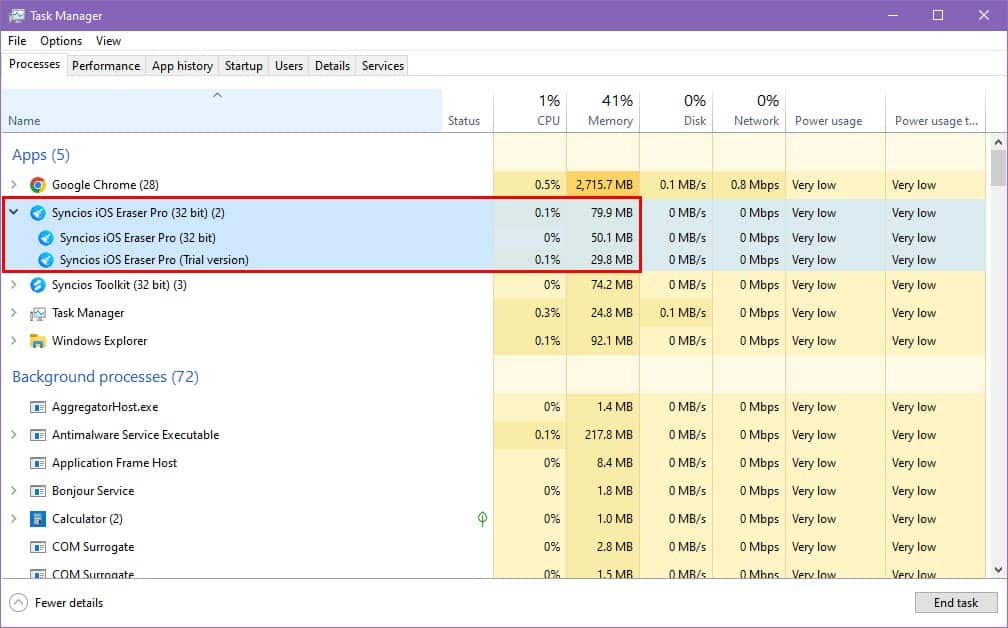
Và đây là mức tiêu thụ tài nguyên của Syncios khi nó hoạt động:
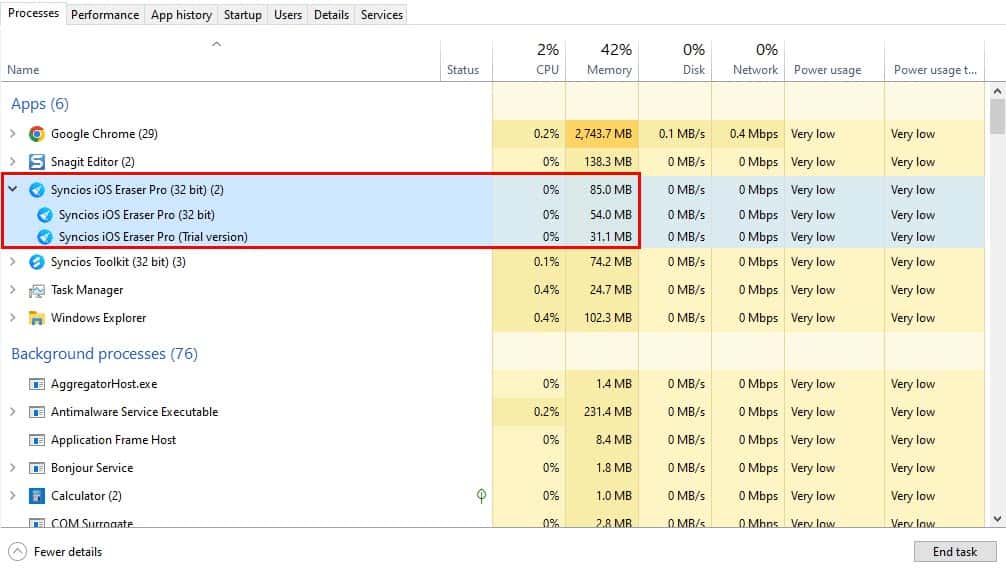
Nó cho thấy ứng dụng tiêu thụ tài nguyên tối thiểu khi không hoạt động và không cho biết sự hiện diện của bất kỳ phần mềm quảng cáo, phần mềm độc hại hoặc phần mềm gián điệp nào.
tôi cũng vậy theo dõi mức tiêu thụ tài nguyên ở chế độ không tải khi kết nối với iPhone trong 12 giờ. Tôi không tìm thấy bất kỳ sự bất thường nào. Nó liên tục cho thấy mức sử dụng tài nguyên tối thiểu và không hoạt động về băng thông mạng và mức sử dụng CPU.
Hơn nữa, theo các tài liệu Điều khoản và Điều kiện, bạn không thể sử dụng ứng dụng cho mục đích thương mại hoặc đưa công cụ này cho người khác. Bạn chỉ nên sử dụng nó cho thiết bị của riêng bạn hoặc của các thành viên trong gia đình nếu bạn sở hữu giấy phép phi thương mại.
Nếu bạn muốn sử dụng nó vì lý do kinh doanh, bạn phải mua giấy phép thích hợp như được thảo luận trong phần giá bên dưới.
Giao thức
Ứng dụng Syncios đi kèm với hai giao diện người dùng. Về cơ bản, ứng dụng iOS Data Eraser là một phần của Bộ công cụ Syncios. Vì vậy, khi khởi chạy nó từ Desktop, bạn sẽ thấy giao diện người dùng của Toolkit như hình dưới đây:
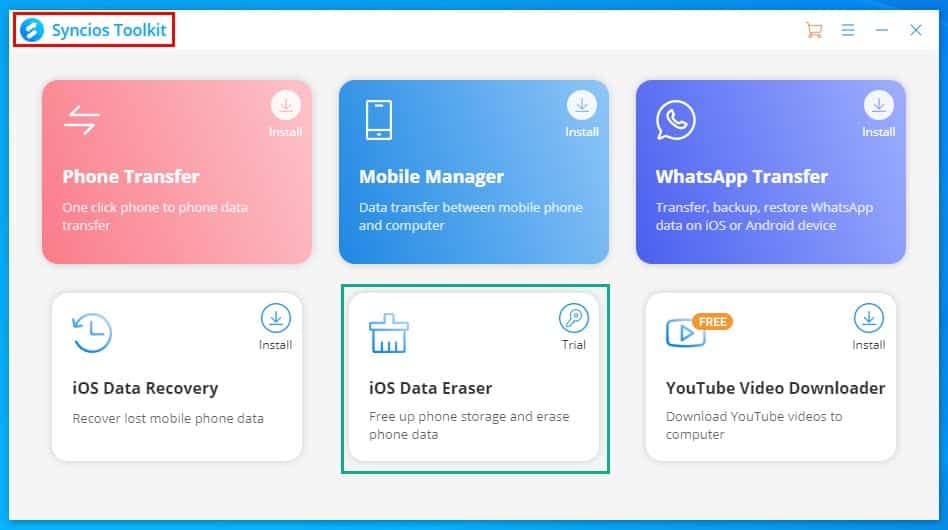
Sau đó, bạn cần nhấp vào ứng dụng Syncios có liên quan mà bạn muốn mở, như Công cụ xóa dữ liệu iOS công cụ.
Giao diện người dùng chính là khá đơn giản và tối giản.
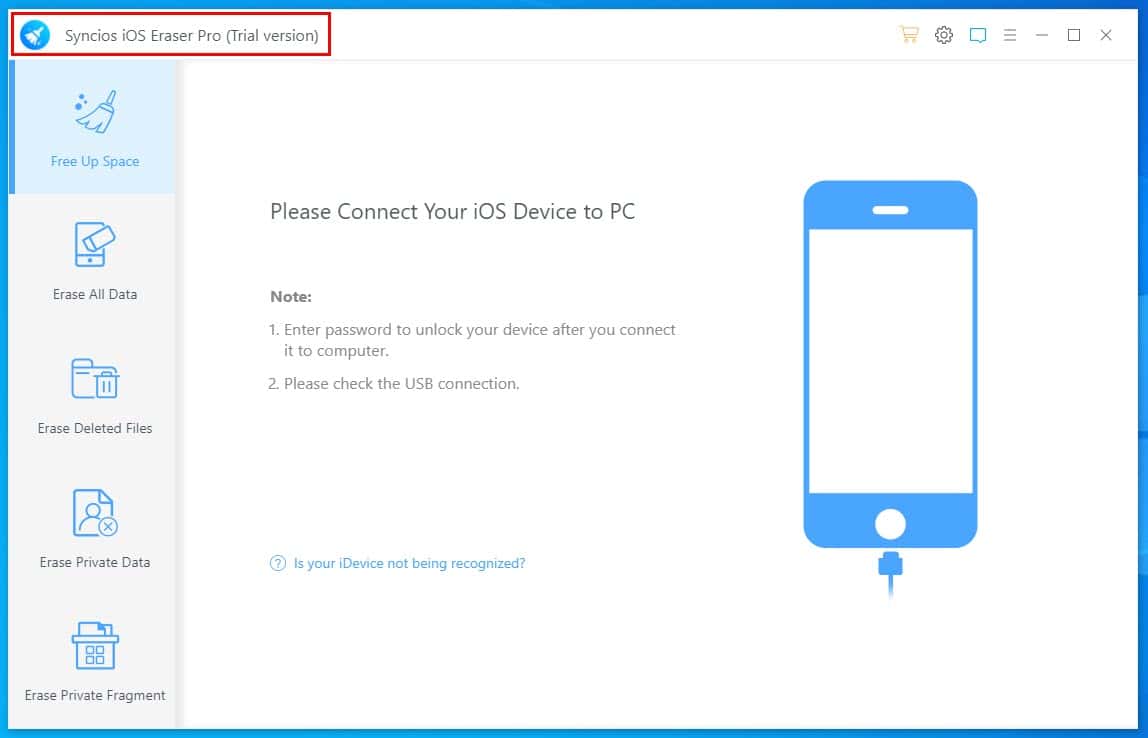
Bạn có thể tìm thấy tất cả các tính năng của ứng dụng trên bảng điều hướng bên trái dưới dạng các nút có thể nhấp vào. Mỗi chức năng cần khoảng hai đến ba lần nhấp chuột để hoạt động.
Ngoài ra, ứng dụng còn hiển thị hướng dẫn chi tiết cho các mô-đun này để bạn hiểu rõ ràng về kết quả.
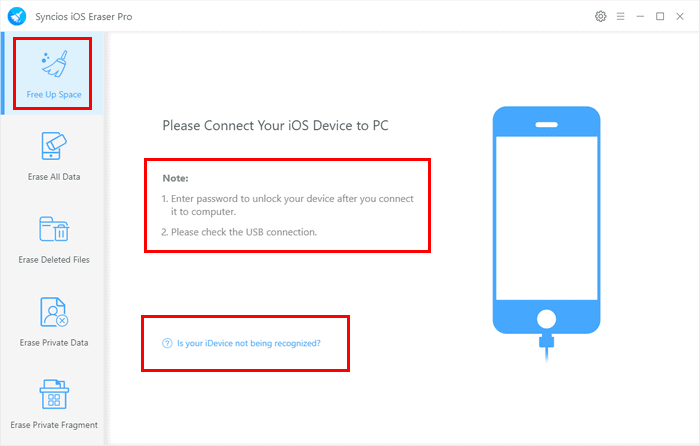
Ngoài ra, còn có các biểu tượng trực quan để cho biết loại dữ liệu và ứng dụng bạn đang tương tác.
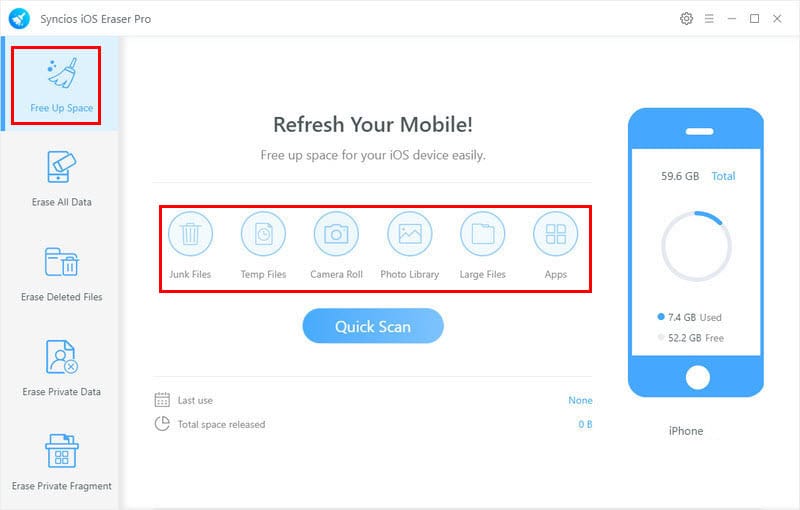
Hơn nữa, ứng dụng không bị lag khi thực hiện bất kỳ thao tác xóa dữ liệu nào. Nếu iPhone bị ngắt kết nối đột ngột, nó cũng không ngừng phản hồi. Nó nhanh chóng hiển thị trang ngắt kết nối thiết bị.
Tuy nhiên, khi bạn chạy các tiến trình như Giải phóng không gian, Xóa tất cả dữ liệuvà Xóa dữ liệu đã xóa, bạn có thể thấy ứng dụng không phản hồi trong một khoảng thời gian ngắn. Đó là do quá trình quét nghiêm ngặt bộ nhớ trong của iPhone và xử lý dữ liệu được mã hóa trên PC của bạn.
Vì vậy, nếu bạn thấy ứng dụng bị kẹt, đừng khởi động lại PC hoặc ngắt kết nối iPhone. Chỉ cần chờ một chút và nó sẽ phản hồi khi quá trình quét kết thúc.
Hỗ trợ khách hàng
Bạn có thể liên hệ với cộng tác viên hỗ trợ từ Syncios để giải quyết vấn đề về đăng ký ứng dụng, các câu hỏi kỹ thuật và nâng cấp qua các kênh sau:
Email trực tiếp
Nếu bạn cần bất kỳ trợ giúp nào, hãy gửi email đến nhóm Hỗ trợ Email Syncios. Họ sẽ trả lời trong vòng 9 đến 10 giờ vào các ngày trong tuần. Tìm bên dưới email mà tôi đã gửi cho nhóm và phản hồi:
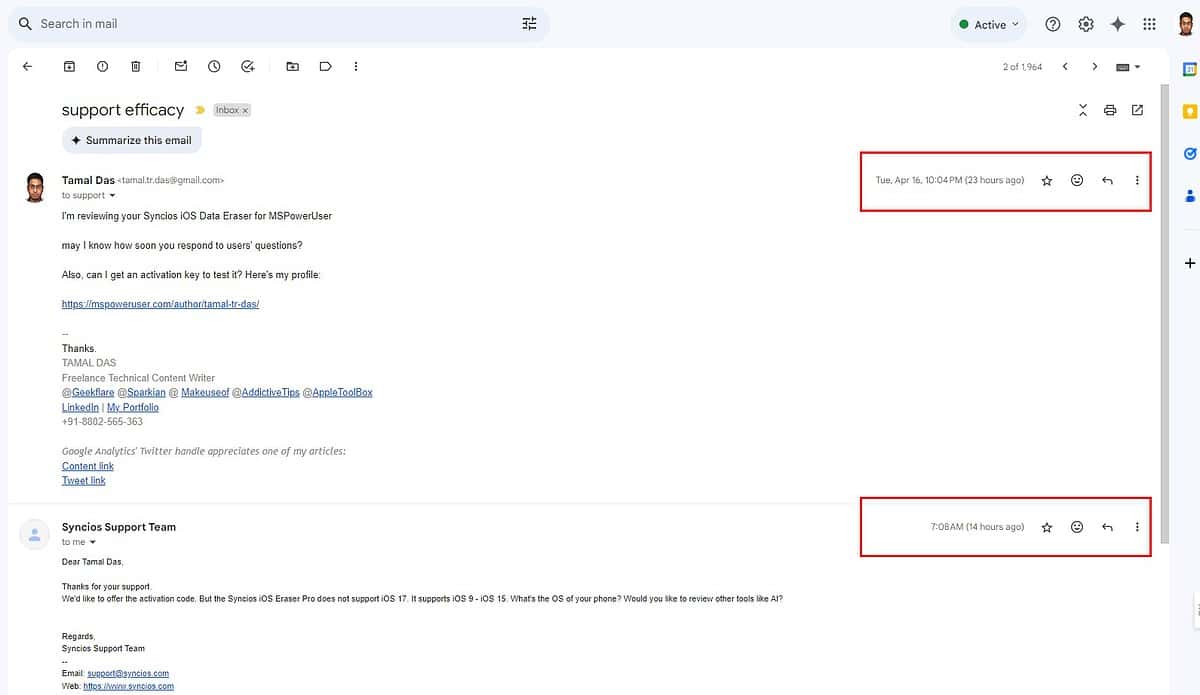
Gửi vé hỗ trợ trong ứng dụng
Tùy chọn này nằm ở góc trên bên phải của ứng dụng. Nó trông giống như một hộp tin nhắn. Bấm vào đó để mở mẫu phiếu sau:
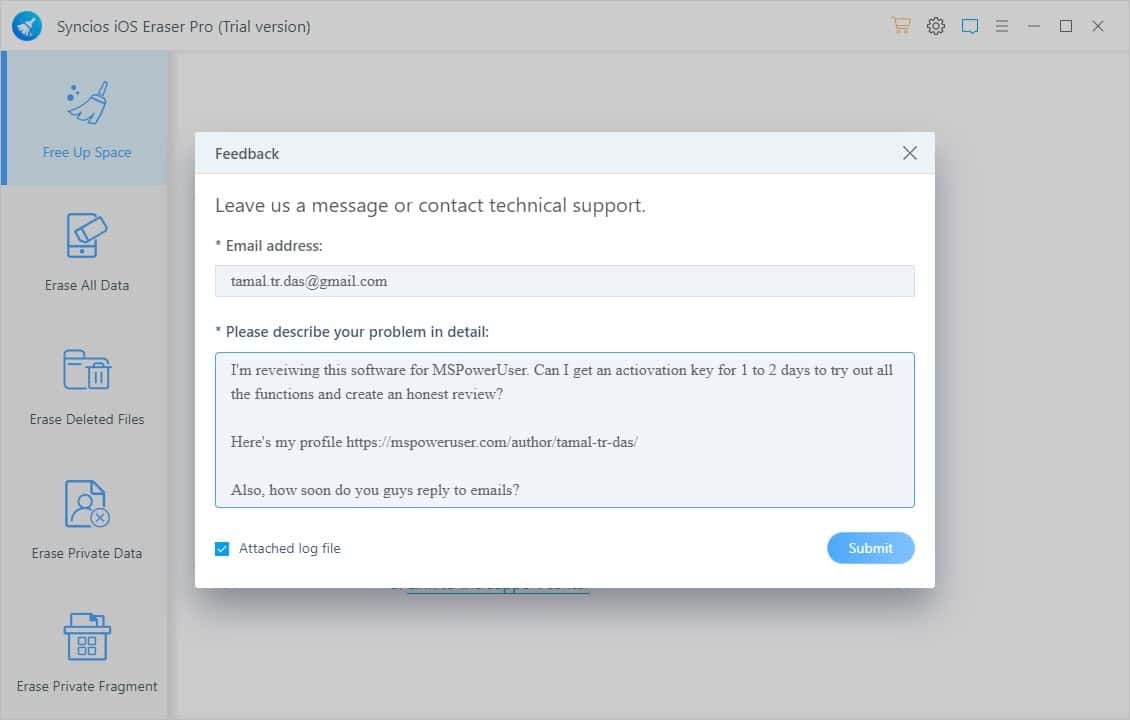
Nếu bạn gửi yêu cầu bằng biểu mẫu này, nhóm cũng sẽ mất từ 10 đến 12 giờ để liên hệ lại với bạn và đưa ra giải pháp.
GIÁ CẢ
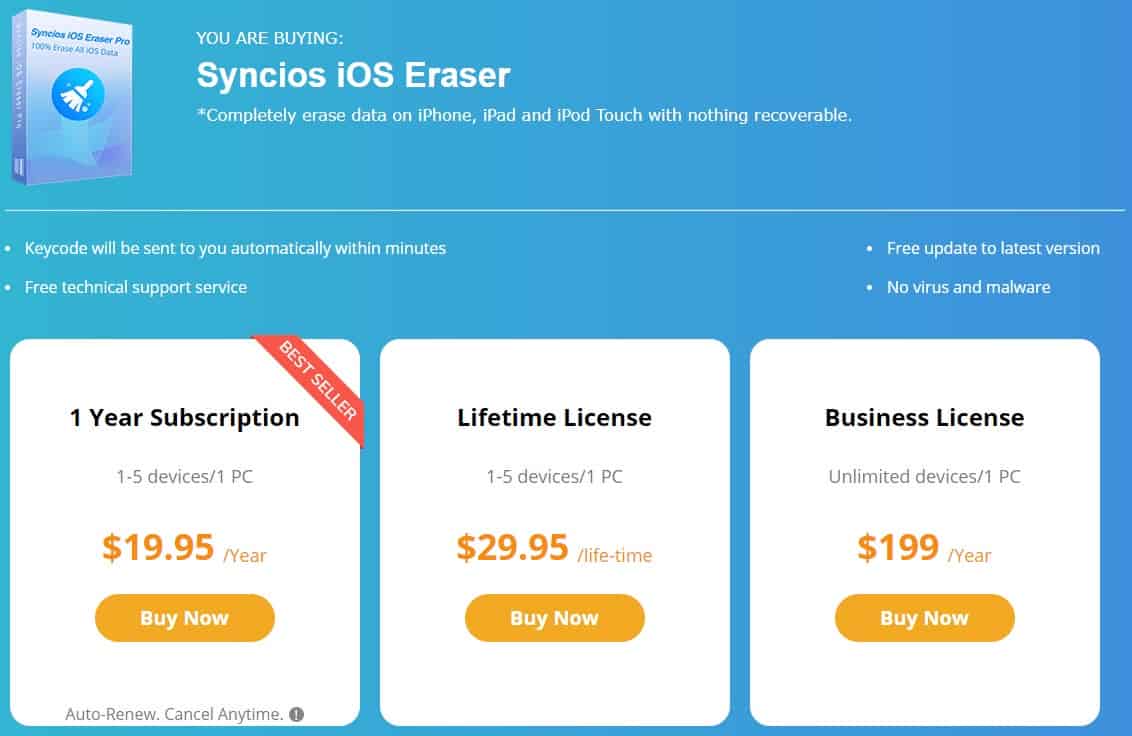
Dưới đây là tổng quan về các tùy chọn giá cho Syncios:
| Tính năng | Đăng ký 1 năm | Giấy phép trọn đời | Giấy phép kinh doanh |
| Phí Tổn | $19.95 (thêm thuế) | $29.95 (thêm thuế) | $199/ năm (thêm thuế) |
| Cho phép thiết bị iOS | Lên đến 5 | Lên đến 5 | Vô hạn |
| Cho phép sử dụng PC | 1 PC | 1 PC | 1 PC |
| sử dụng thương mại | Không được phép | Không được phép | Được phép |
| Đổi mới tự động | Có | Không | Có |
Ngoài ra, Syncios còn cung cấp các đảm bảo hoàn lại tiền sau:
- Hoàn tiền trong 5 ngày chính sách đăng ký một năm.
- Hoàn tiền trong 30 ngày chính sách mua khóa giấy phép trọn đời.
Tuy nhiên, các điều kiện phê duyệt hoàn tiền khá nghiêm ngặt:
- Bạn đã mua nhầm ứng dụng và sẵn sàng mua đúng ứng dụng từ Syncios.
- Hoàn tiền cho việc mua gấp đôi cùng một sản phẩm.
- Bạn không nhận được mã kích hoạt trong vòng 24 giờ sau khi thanh toán thành công.
- Gói này tự động gia hạn mà không cần gửi email cho bạn.
- Nhóm hỗ trợ kỹ thuật không thể giải quyết vấn đề kỹ thuật trong vòng 30 ngày.
Các lựa chọn thay thế cho công cụ xóa dữ liệu iOS của Syncios
Xét về mọi mặt, Syncios không phải là một công cụ hiệu quả Công cụ xóa dữ liệu iOS. Trước hết, nó không hỗ trợ iOS 16 và 17. Ngoài ra, nó không có xếp hạng và đánh giá đáng tin cậy trên các cổng đánh giá hàng đầu như Trustpilot. Có nhiều ứng dụng tốt hơn mà bạn nên thử, chẳng hạn như:
Cục tẩy sao
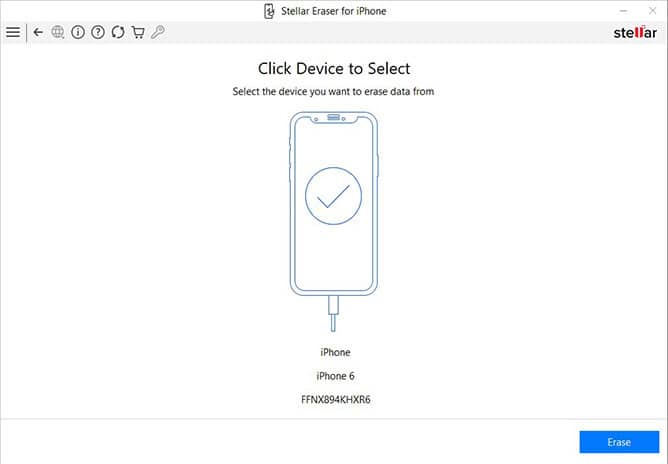
Cục tẩy sao là một trong những công cụ được đánh giá cao và có độ tin cậy cao để xóa nội dung khỏi thiết bị iOS. Nó hỗ trợ nhiều loại tệp, bao gồm danh bạ, lịch sử cuộc gọi, lời nhắc, thư viện ứng dụng, ghi nhớ giọng nói, dữ liệu Viber, dữ liệu Tango, dữ liệu WeChat, v.v.
Ngoài ra, nó hỗ trợ hầu hết tất cả các phiên bản iOS bắt đầu từ iOS 17 trở về trước. Phần mềm có thể dễ dàng kết nối với hầu hết các mẫu iPhone như iPhone 7 trở lên. Hơn nữa, nó có một Xếp hạng Trustpilot là 4.7 trên 5.0 với 254 đánh giá.
Nhận Cục tẩy sao ngay bây giờ!
iMyFone Umate Pro
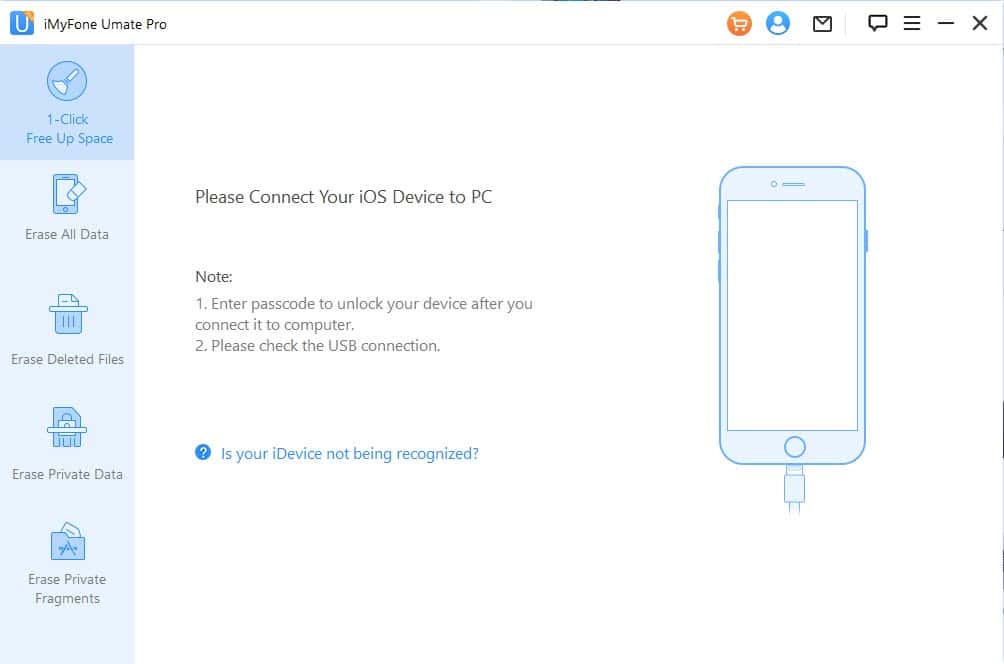
iMyFone Umate Pro là một ứng dụng phổ biến khác trong danh mục này. Nó cho phép bạn xóa tất cả nội dung lưu trữ iOS chỉ bằng một cú nhấp chuột với tỷ lệ khôi phục dữ liệu gần như 0%. Nó cung cấp nhiều lựa chọn hơn cho các loại tệp thiết bị và ứng dụng của bên thứ ba khi so sánh với Syncios iOS Data Eraser.
Hơn nữa, phiên bản miễn phí của nó cho phép bạn quét thiết bị để tìm các tệp đã xóa và riêng tư, đồng thời trực quan hóa tất cả dữ liệu nhạy cảm trong danh sách được lập bảng. Chưa kể, công cụ này có Điểm Trustpilot là 4.8 trên 5.0 với Tổng số 4,854 nhận xét.
Cuối cùng, phần mềm hỗ trợ các phiên bản iOS 17 mới nhất, không giống như ứng dụng Syncios. iMyFone Umate Pro thường xuyên xuất bản các bản cập nhật cho công cụ này mỗi khi Apple phát hành phiên bản iOS mới. Mặt khác, Syncios đã ngừng cập nhật phần mềm sau phiên bản iOS 15.
Nhận iMyFone Umate Pro ngay bây giờ!
Đánh giá công cụ xóa Syncios iOS – Phán quyết
Nếu bạn cần một công cụ xóa dữ liệu iOS đầy đủ chức năng và tiết kiệm chi phí dành cho các thiết bị iOS chạy trên iOS 15 trở lên, bạn có thể tải Syncios. Nó sẽ không làm bạn thất vọng trong việc bảo vệ quyền riêng tư và bảo mật dữ liệu.
Tuy nhiên, nếu bạn cần bảo trì các thiết bị mới nhất chạy trên iOS 16 hoặc 17 thì Syncios không phải là một lựa chọn phù hợp. Nó không hỗ trợ các mẫu iPhone và iPad mới nhất. Tôi khuyên bạn nên thử bất kỳ lựa chọn thay thế nào được đề cập ở trên.
Hy vọng rằng bài đánh giá Syncios iOS Eraser này đã đề cập đến tất cả những gì bạn muốn biết về dịch vụ. Nếu bạn đã dùng thử, hãy bình luận bên dưới về trải nghiệm và phản hồi của bạn về ứng dụng.








